Добавяне на стоки и услуги
Функцията за добавяне на стоки и услуги е достъпна от главното меню “Инвентар” → “Добавяне на стока/услуга”.

Данните за всеки артикул са разделени в няколко информационни групи.
Основна информация

Въведете името на артикула в полето „Наименование„. Отметката „☑ Услуга“ се включва само ако артикула е вид услуга и не се очаква да поддържа количества, т.е. няма наличност.
Изберете мерна единица от падащото меню „Мерни единици„. Връзката „Настройки“ ще ви отведе директно в страницата за настройка на мерни единици, от където можете да включвате и изключвате мерните единици, с които смятате да работите.

За да въведете наименование на английски или друг език, което да бъде използвано при издаване на чуждоезикови документи, като например Invoice, моля използвайте бутоните „Български | English„, които служат за превключване на полетата за въвеждане. Забележете, че полетата за въвеждане на информация на чужд език, имат светлосиня рамка.
Характеристики
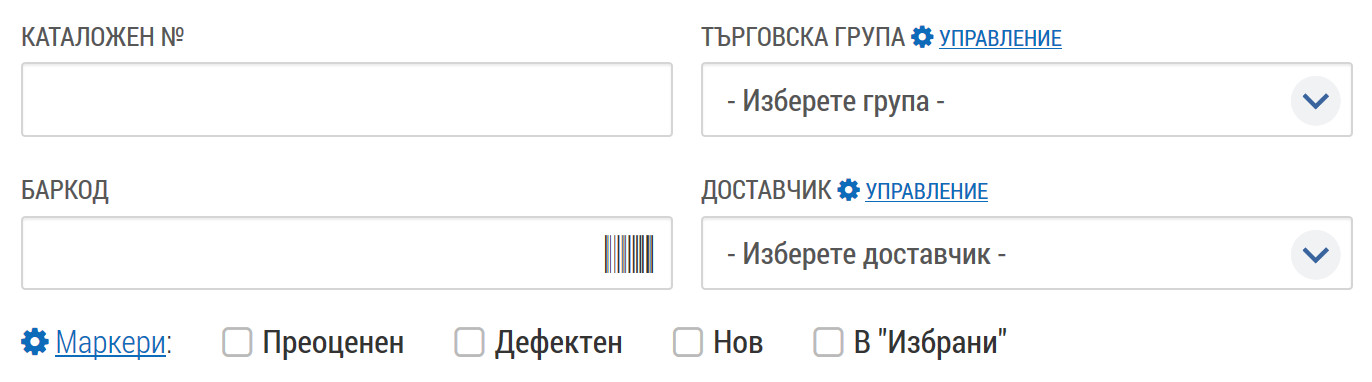
Въведете „Каталожен номер“ на продукта и изберете „Търговска група„, към която да принадлежи. Връзката „Управление“ над падащото меню ще ви отведе директно в страницата за управление и настройки на търговските групи.
При работа с баркод четец, поставете курсора на мишката в полето „Баркод“ и сканирайте баркода на стоката.
Изберете „Доставчик„, който да бъде асоцииран към продукта, който въвеждате. Връзката „Управление“ над падащото меню ще ви отведе директно в страницата за управление и настройки на доставчици.
Към всеки продукт може да бъде асоцииран т.нар. „маркер“ или „етикет„, който има уточняваща роля и се визуализира в общия списък с артикули. Връзката „Маркери“ ще ви отведе директно в страницата за настройка на артикулните маркери, от където можете да добавяте, триете или променяте техните имена.
Описание

Полето „Описание“ е видимо по-голямо от останалите полета за въвеждане и е предназначено за поставяне на по-детайлна информация за въвеждания продукт. Тази информация може да бъде използвана на по-късен етап в различните видове документи, справки или връзка с други софтуерни продукти.
Снимка
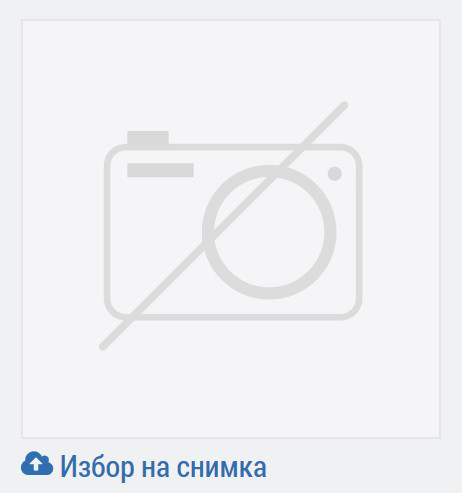
Контролата „Избор на снимка“ е предвидена за качване и присвояване на изображение към продукта, който въвеждате. Поддържани графични формати са JPG, JPEG и PNG. Снимките автоматично се преоразмеряват и изрязват в пропорции на квадрат от системата, тъй като служат най-вече за ориентир при справки, извършване на продажби, издаване на различни видове документи или връзка с други софтуерни продукти.
Наличност

В полето „Текуща наличност“ въведете стартовата наличност на продукта, който въвеждате. Ако все още не разполагате с налични бройки, можете да го оставите нула, а на по-късен етап да впишете количество чрез отбелязване на складово движение.
Полето „Критичен минимум“ е предназначено за автоматизирано засичане на нулеви и критични количества на стоките в модул „Склад“. Тези данни се извеждат при извършване на справка „Справка текущи наличности“.

Цена
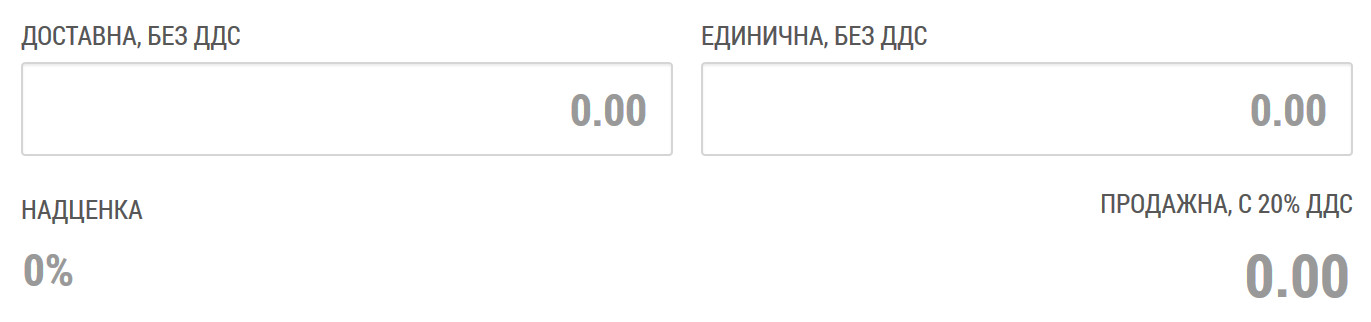
Въведете „Доставна цена без ДДС„, след което в следващото поле въведете продажната „Единична цена, без ДДС„. Фактуриел автоматично ще изчисли какъв процент е надценката, заедно с продажната цена, с включен ДДС.
За да отстраните ДДС от вече въведена цена, маркирайте полето „Доставна цена без ДДС“ или „Единична цена, без ДДС“ (функцията работи и в двете полета) и натиснете клавиша D или F7.
По същата функционална логика, за да преобразувате цена в BGN (лева) от EUR (евро), въведете стойност в евро (например 1), след което натиснете клавиша E, което ще преизчисли и преобразува стойността от €1.00 към 1.96 лв.
